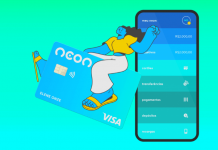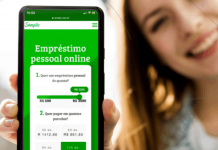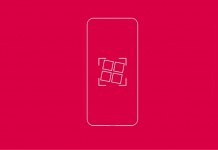Chega sexta feira a noite, o crush está em casa, o filme já está escolhido na Netflix, é hora de pedir um lanche. Nessa hora, provavelmente vocês vão dar uma olhada, ou no Uber Eats, ou no iFood, não é verdade? Afinal, estão entre os maiores na hora de pedir comida.
E, se você usou o iFood na semana do dia 15 deve ter percebido que aconteceu um bug no sistema da empresa que permitiu que usuários acessassem pedidos de outras pessoas. Saiba que esse defeito já foi resolvido, mas, se ficou preocupado e quer alterar ou remover algum cartão salvo no aplicativo, então, está no lugar certo!
Ah, mais para frente vai ter algumas dicas de como comprar com cartão no iFood sem cadastrar o cartão no aplicativo e sem precisar pagar a comida com dinheiro. Está curioso para saber como isso é possível? Então, só continuar aqui conosco que vai descobrir! Ah, detalhe, ainda pode ter cashback…

Bem, sem mais delongas, vamos ver como fazer para editar ou excluir o cartão salvo no aplicativo?
Editando o cartão salvo no iFood
Para editar os dados do seu cartão no iFood, o primeiro passo é verificar se ele está atualizado. Para isso, vá na loja de aplicativos do seu celular, ou Play Store, ou App Store, dependendo se usa iOS ou Android e pesquise “iFood”, abra o aplicativo. Se aparecer para “Abrir”, então, é a última versão, caso contrário, vai aparecer a opção para “Atualizar”.
Com o aplicativo atualizado, abra ele, clique na opção de “Perfil” (vai estar no canto inferior direito do aplicativo).

Quando abrir, vá em pagamentos

Depois disso, vai aparecer todos os cartões cadastrados em sua conta e, do lado de cada um deles, 3 pontinhos. Vá no cartão que quer fazer alguma alteração e clique nos três pontinhos.

Então, vai aparecer à esquerda do cartão um ícone de um lápis e de uma lixeira, clique no lápis.

Então, vai aparecer as informações do cartão, clique naquela que deseja editar, faça as alterações necessárias e clique para salvar
Excluindo o cartão
Para excluir o cartão, a única mudança em relação ao processo de editar é que, sabe quando apertou os três pontinhos e apareceu o lápis e a lixeira? Então, para excluir o cartão, aperte a lixeira e confirme que deseja excluir o cartão.
Outras formas de comprar no iFood
E, na hora de comprar tem algumas outras opções que podem ser bem interessantes, como, por exemplo, comprando o crédito pelo PicPay que pode ser parcelado e ainda tem uma chance de conseguir um cashback na compra (se for universitário esse cashback pode chegar à 10%).
Além do PicPay, se for cliente do Banco Inter, na parte de shopping do aplicativo também tem a opção de comprar crédito para o iFood e, também, com cashback.
Então, se não sente muita segurança de colocar o cartão no iFood depois do bug, tem algumas saídas para comprar o lanche de sexta!
Detalhe importante
Agora você já sabe como editar e excluir o cartão, mas, uma detalhe importante é que os dados dos cartões são salvos localmente no celular, ou seja, ainda que a base de dados do iFood seja completamente raqueada, os dados dos cartões não estarão salvos lá.